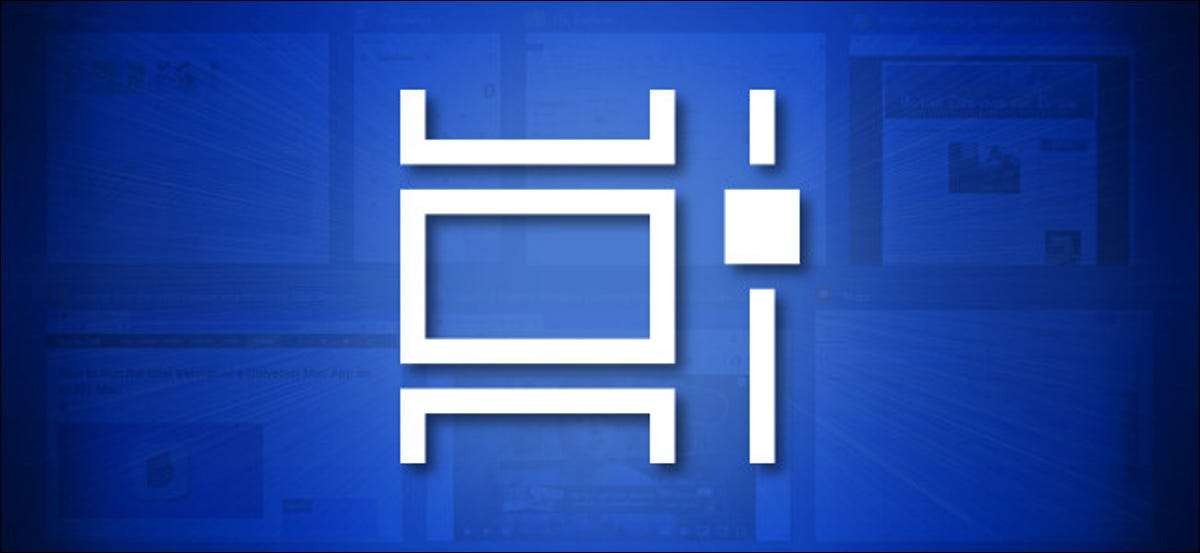
Windows 10には、TOのいくつかの便利な方法が含まれています アプリケーションウィンドウを管理します 。そのうちの1つはタスクビュー、ある場所ですべてのオープンウィンドウのサムネイルを表示する組み込み機能です。これを使う方法です。
Windowsを使用している間、開いているすべてのウィンドウのサムネイルをすばやく見ることは簡単です。これを行うには、タスクバーの[タスクビュー]ボタンをクリックします。タスクバーの[スタート]ボタンの右側にある[スタート]ボタンをクリックします。またはキーボードのWindows +タブを押すこともできます。
ヒント: タスクバーの[タスク表示]ボタンが見つからない場合は、タスクバーを右クリックしてコンテキストメニューの[タスク表示]ボタンを表示します。
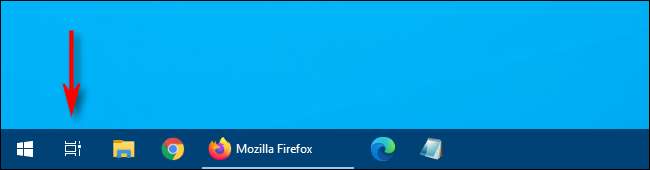
タスクビューが開くと、開いているすべてのウィンドウのサムネイルが表示され、それらはきちんとした行に配置されます。
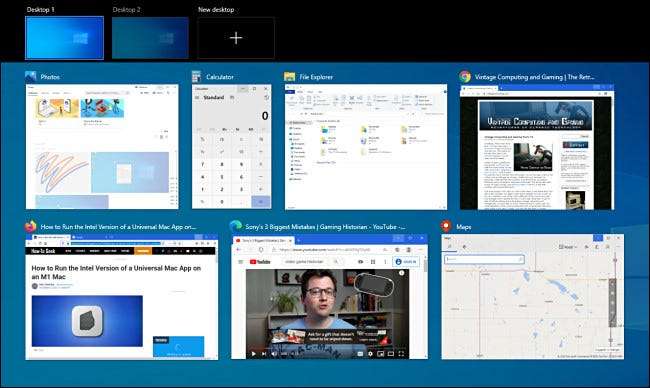
クールなことは、タスクビューがすべてのウィンドウのライブビューです。
タスク表示を閉じてデスクトップに戻るには、[タスクビュー]画面の空白領域をクリックするか、[エスケープ]キーを押します。
タスクビューでウィンドウの管理
タスクビューを使用して、マウスまたはキーボードでウィンドウを管理できます。 「タスク表示」を開くには、キーボードの矢印キーを使用して表示したいウィンドウを選択し、次に「Enter」を押します。またはマウスでサムネイルをクリックするだけです。
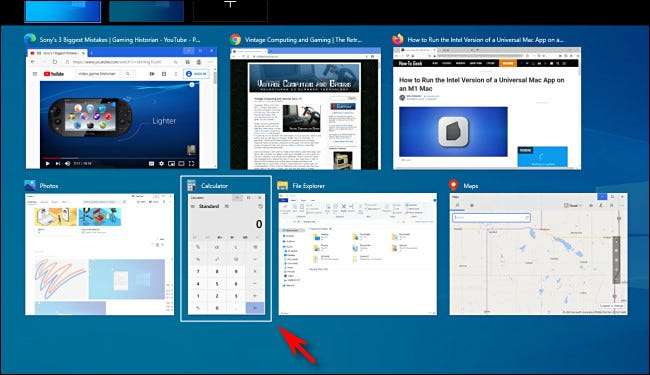
選択したウィンドウがすでに開いている場合、Windowsは他のすべてのオープンウィンドウの前で開きます。最小化された場合(次の例に見られるように)、それは復元され、前景にもたらされます。
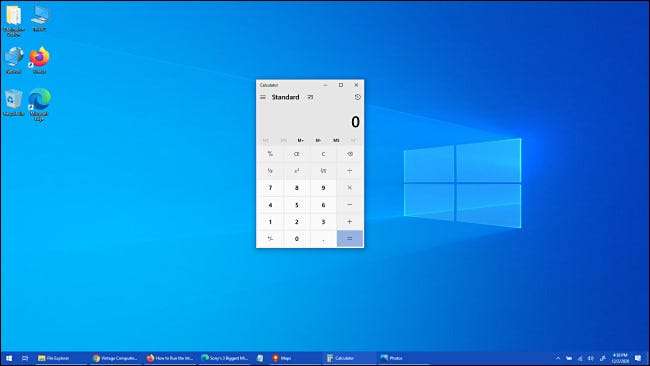
タスクビューを使用してウィンドウを閉じる場合は、「X」ボタンが表示されるまで、マウスカーソルを使ってサムネイル上をホバーしてから、次にクリックします。あるいは、カーソルキーを使用してウィンドウを選択し、「削除」キーを押して閉じることができます。
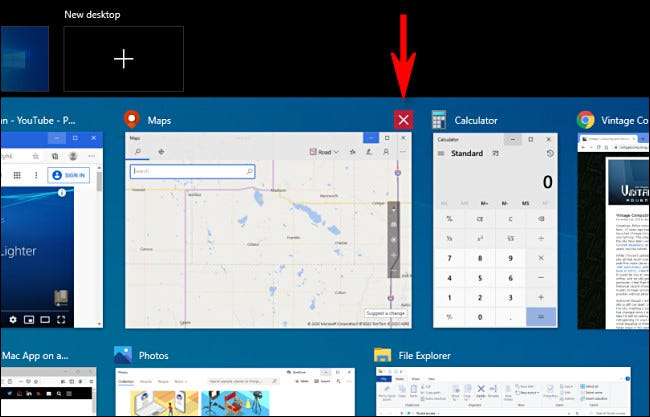
あなたもすることができます タスクビューを使用して仮想デスクトップを管理します タスクビュー画面の上部にある仮想デスクトップサムネイルをクリックします。複数の仮想デスクトップを作成したら、さらに実行できます。 アプリケーションウィンドウをそれらの間でドラッグします 。楽しむ!
関連している: Windows 10上の仮想デスクトップをすばやく切り替える方法







